您想在电脑上观看推荐的电影,但字幕与视频不同步。编辑需要时间,您需要一个简单的修复来享受电影。好消息是 VLC 可以解决字幕延迟问题 在 Windows 和 Mac 上,但如果没有指南,可能会很复杂。阅读此处并按照分步说明将字幕同步到电影中。
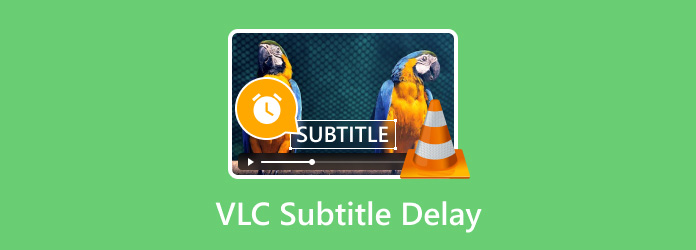
第1部分。 如何在计算机上同步 VLC 中的字幕
.扩展设置
第一种方法是使用媒体播放器上的内置扩展设置。您需要利用同步选项来调整 VLC 上的字幕时间。以下是详细步骤:
步骤1。 在计算机上启动 VLC Media Player,然后将视频文件上传到该程序。转到“工具”菜单,然后单击 轨迹同步 选项。
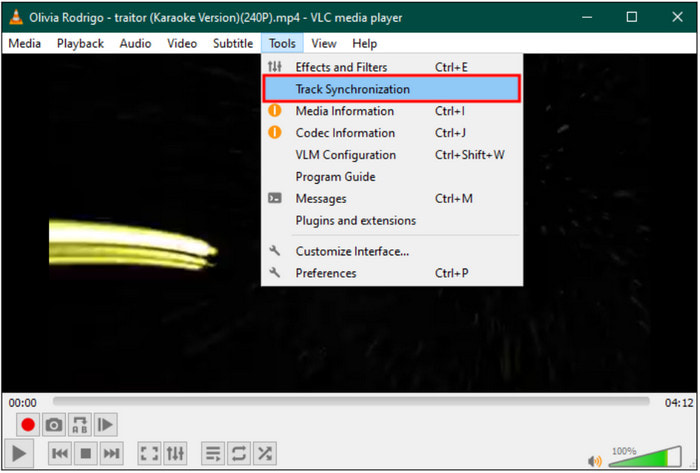
第2步。 来自 调整与效果 窗口中,导航至“同步”选项卡,然后转到“字幕/视频”部分。转到 字幕轨道同步 选项并通过输入与视频相对应的值来调整字幕的速度。
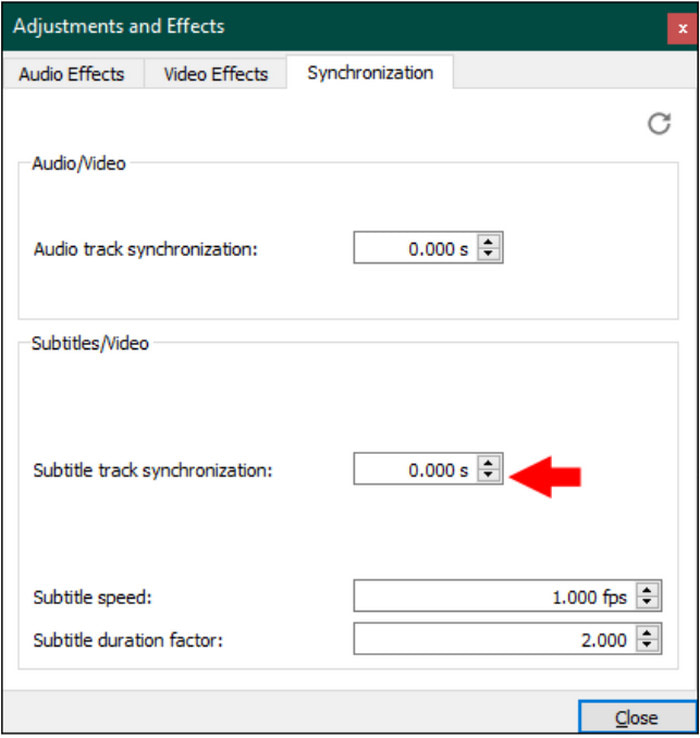
VLC 的轨道同步是一种很好的方法,可以解决字幕不同步的问题。唯一的问题是,你需要尝试几次才能正确调整视频字幕的速度和时间。
快捷方式
要想简单地更改 VLC Media Player 上的字幕延迟,您可以依靠热键。这些快捷键是键盘上的按键组合,可帮助增加或减少视频上的字幕。请查看以下步骤,了解如何在 Windows 和 Mac 上使用快捷键:
视窗
打开 VLC 并在其中加载视频。视频开始播放后,您只需使用键盘上的 G 和 H 键即可修复字幕延迟。按 G 增加字幕速度或按 H 来延迟它。继续按热键直到字幕最终与视频匹配。
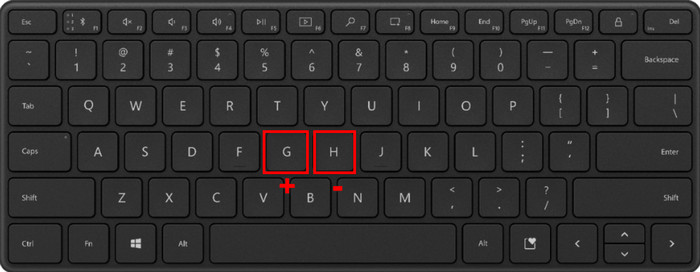
苹果
在桌面上启动媒体播放器并打开电影。同样,你只需要两个热键就可以延迟或加快字幕。按 H 键可加快字幕速度,或按 J 减少。
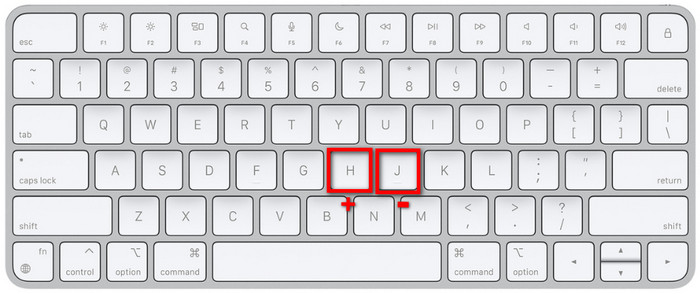
这是修复 VLC 上字幕延迟的好方法,无需复杂的设置。但请注意,您为字幕设置的速度仅适用于播放期间。一旦关闭媒体播放器,它将重置字幕同步。
第2部分。 在手机上同步 VLC 应用字幕
你知道吗 在 VLC 中使用字幕 在 Android 和 iOS 上?该应用程序版本也是免费的,为手机播放提供了惊人的功能。不幸的是,字幕延迟是不可避免的,但媒体播放器应用程序对此有一个解决方案。使用以下说明更改 VLC 上的字幕延迟:
步骤1。 在手机上运行 VLC 应用并打开视频。在屏幕按钮部分的界面控件中,点击 语音气球 图标。
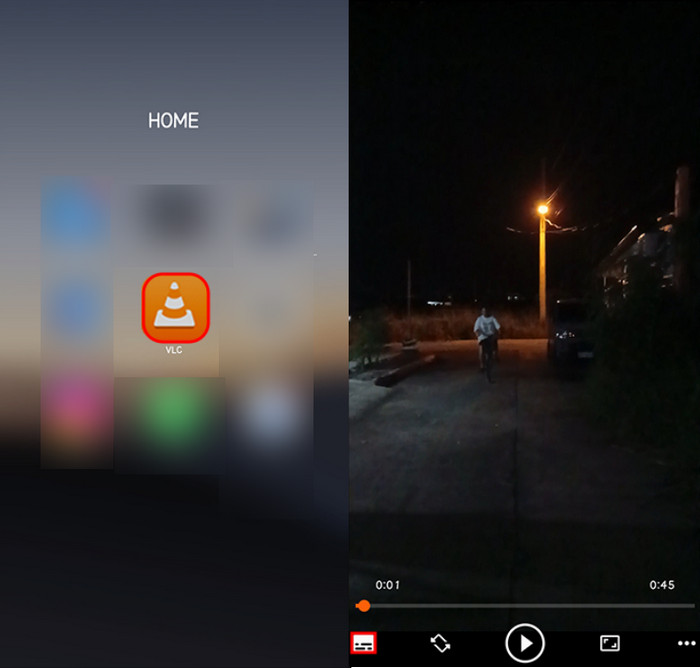
第2步。 出现菜单时,点击 字幕 选项。在其下,选择字幕延迟选项。您可以相应地延迟或加快字幕。
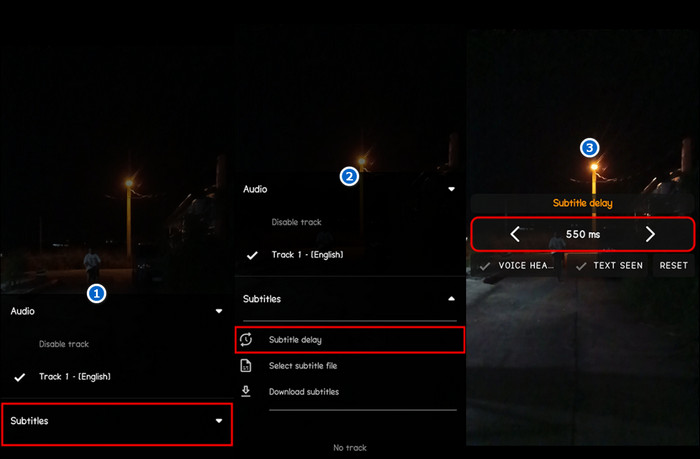
同样,VLC 上的“字幕延迟”选项可以轻松解决字幕不同步的问题。除了字幕之外,此选项还可以调整音频速度以匹配视频。
第 3 部分。 避免 VLC 字幕延迟的最佳方法
有时,VLC 是问题所在,因此,它会为视频创建不同步的字幕。为避免这种情况,我们建议使用 Blu-ray Master 免费蓝光播放器 在桌面上播放电影。它不仅可以播放蓝光视频,而且媒体播放器还足够灵活,可以播放各种格式,包括 2D/3D DVD、WMV、MP4、HEVC、MKV 等。您还可以添加音轨和字幕,以获得愉快的播放体验。此外,蓝光播放器可以访问具有区域代码的光盘内容,支持区域 A、B 和 C,以实现高清娱乐。它确实是 Windows 11/0 和 Mac OS Sonoma 上 VLC 的最佳免费替代品。
- 在播放过程中立即将音频和字幕同步到电影。
- 允许用户选择 SRT、SUB 或 SSA 格式的不同字幕。
- 管理全屏、半屏和自定义的视频屏幕尺寸。
- 内置去隔行和效果以增强视觉质量。
步骤1。 单击“免费下载”按钮即可在 Windows 或 Mac 上获取免费蓝光播放器。
免费下载
对于 Windows
安全下载
免费下载
对于 macOS
安全下载
运行软件并上传视频。您可以点击 打开光盘 按钮加载 DVD 或蓝光光盘中的内容。或者单击 打开文件 按钮导入数字文件。

第2步。 媒体播放器将立即开始播放视频并附带同步字幕。使用播放控件可暂停、播放或快进视频。

步骤3. 为了避免像 VLC 中那样的字幕延迟,请转到“视频”选项卡并选择“字幕”选项。您可以选择适合视频的字幕格式。现在您可以在计算机上观看视频了。
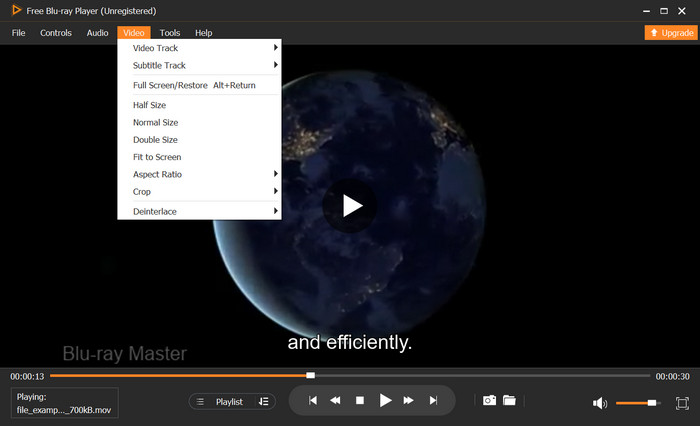
使用免费蓝光播放器,它可以播放视频,而不会出现与 VLC 不同的延迟字幕。此外,它还可以在 Windows 和 Mac 上高效播放高达 4K 的高质量视频,无需缓冲。
第 4 部分。 关于 VLC 中字幕延迟的常见问题解答
-
为啥字幕总是延迟?
需要考虑的一些原因是帧速率不正确、编码过程中出现问题以及媒体播放器难以处理视频或字幕。这些原因会导致字幕延迟。
-
如何重置 VLC 中的音频延迟?
如果您使用的是 Android 版 VLC,则可以调整或重置音频延迟以解决此问题。打开应用程序,点击界面控件中的文本气泡图标。选择音频延迟选项,然后点击 + 或 - 以重置 VLC 音频延迟.
-
VLC 中音频延迟的快捷键是什么?
要在 VLC 桌面版上轻松调整音频延迟,请上传视频。播放时,按键盘上的 J 键可提高速度。按 K 键可降低或减慢音频速度。
包起来
这 本文提供的解决方案可以有效解决 VLC 中的字幕延迟问题。虽然媒体播放器有几种解决字幕延迟的方法,但有时还是无法解决问题。因此,作为替代方案,使用免费蓝光播放器 观看 1080p 电影 无字幕或音频延迟。它以最佳质量传输视频,保证桌面上无延迟。

